Что такое отслеживание показателя открытий?
Отслеживание показателя открытий — это способ измерения количества контактов, открывших (или посмотревших) ваше письмо. В вашем аккаунте показатель открытий отображается в виде процентов. Для его расчета мы делим количество открытых писем на общее количество отправленных писем. Письма с ошибкой доставки не учитываются.
Для чего нужна статистика?
Эта информация полезна для анализа эффективности рассылок. Когда вы научитесь понимать эти показатели, то сможете улучшать таргетинг ваших стратегий email-маркетинга. Используйте показатели открытий, чтобы узнать, кто открыл и не открыл ваши письма. В разделе Отчет по рассылкам также можно сравнивать результаты открытий различных рассылок. Это особенно полезно при планировании отправки последующих писем.
Как это работает?
Для отслеживания открытий мы добавляем невидимый пиксель в HTML-письма, которые вы отправляете подписчикам. Когда получатель открывает письмо и просматривает вложенные изображения, мы регистрируем открытие на странице аналитики.
Где я могу найти статистику отчетов?
- Перейдите в Отчеты.
- Выберите Отчеты по рассылкам или Отчеты по автоответчикам, в зависимости от типа сообщения, которое вы хотите проверить.

- На странице Отчетов по рассылкам или Отчетов по автоответчикам выберите связанный список.

- Выберите период времени.

- Выберите вашу рассылку или рассылки. На этой же странице вы увидите общую статистику сообщений.

Как проверить показатель открытий для конкретного письма:
- На странице Отчеты по рассылкам или Отчеты по автоответчикам перейдите в раздел Отправленные рассылки или Отправленные автоответчики и нажмите на название сообщения. Откроется страница подробной статистики.
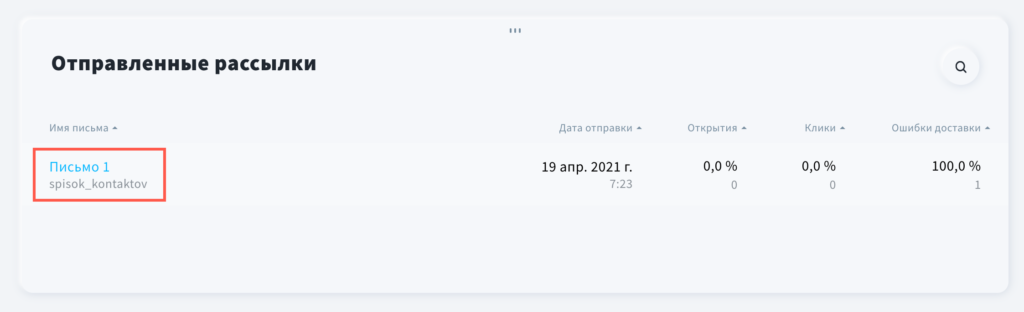
- Нажмите на вкладку Открытия и клики, чтобы увидеть количество открытий и общее количество открытий.
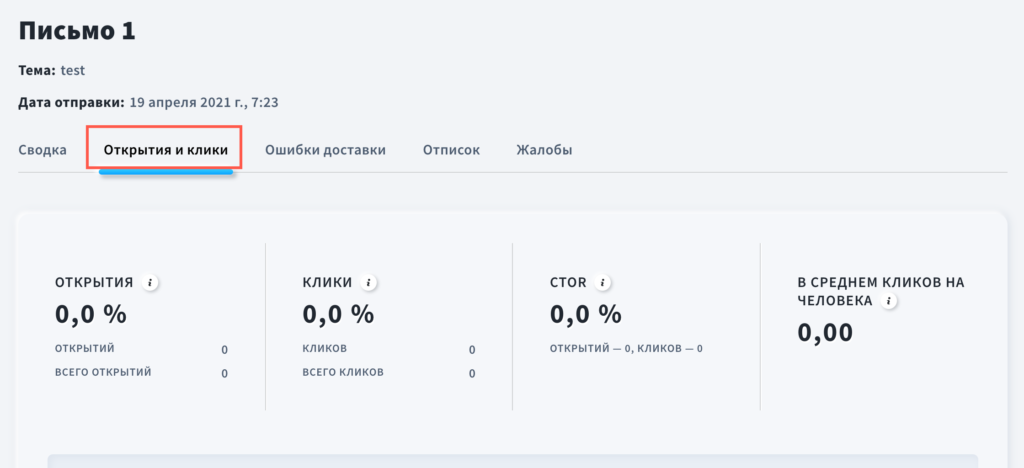
- Открытий – этот показатель отображает одно открытие на абонента. Если 1 абонент откроет сообщение несколько раз, то в показателе Открытий будет отображаться 1 открытые.
- Всего открытий – данный показатель отображает, сколько раз абоненты открывали ваше сообщение. Если 1 абонент откроет сообщение 3 раза, будет учтено 3 открытия.
В разделе Открытия и клики вы можете Создать и отправить новое письмо контактам, которые открыли или не открыли ваше сообщение.
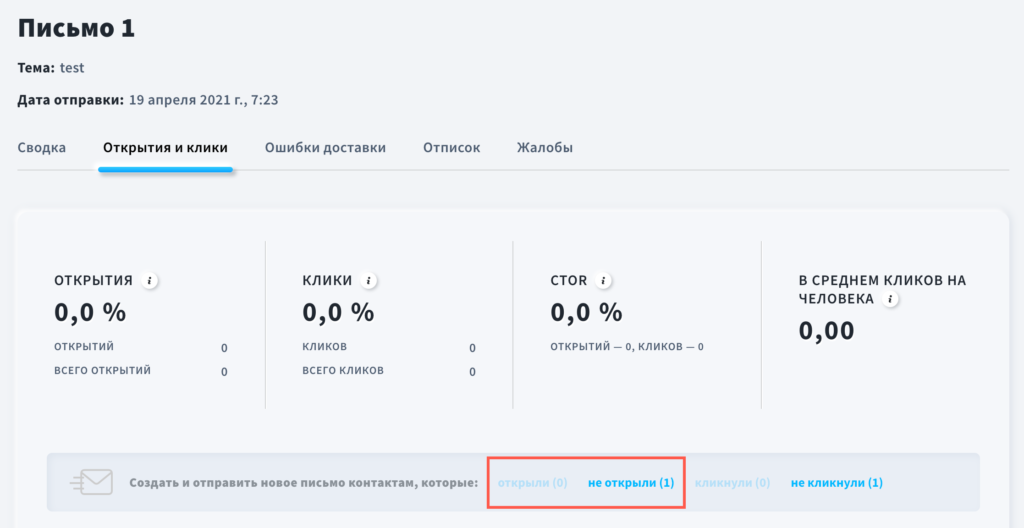
На данный момент вы не сможете получить список контактов, которые открывали или не открывали ваши письма. Чтобы увидеть, кто открыл или не открыл письмо, воспользуйтесь условиями поиска.
Почему у меня низкий показатель открытий? Что мне нужно сделать?
Показатели открытий сильно зависят от отрасли, управления базой контактов и даже частоты рассылки. Согласно недавнему отчету GetResponse у тех, кто отправляет письма от 1000 до 20000 получателям, средний показатель открытий составляет 14%.
Действия подписчиков, почтовые клиенты или провайдеры могут влиять на точность отслеживания. Некоторые подписчики могут не открывать изображения при прочтении. Некоторые почтовые клиенты и провайдеры могут блокировать отслеживание открытий из-за собственной политики безопасности. Поэтому самое простое правило — добавлять около 5% открытий к статистике. Так вы получите лучшее понимание эффективности. То есть, если вы отследили 100 открытий, то пересчитайте показатель для 105 открытий.
Существует два способа улучшить показатель открытий и получить более точные данные об открытиях:
- Попросите ваших подписчиков добавить вас в адресную книгу и включить показ изображений.
- Давайте подписчикам стимул, чтобы они открывали и читали ваши рассылки. Используйте темы писем, которые показывают преимущества ваших предложений. Чтобы привлечь внимание читателей, они должны быть оригинальными, информативными и персонализированными. Тема должна быть похожа на трейлер к фильму: покажите важные моменты, но не добавляйте спойлеры!
Старая версия Отчетов
Эта статья посвящена новой версии отчетов GetResponse. В этом разделе описана предыдущая версия.
Чтобы получить доступ к старым отчетам, перейдите в Отчеты > нажмите Перейти.

Как получить доступ к аналитике рассылок в GetResponse?
1. Перейдите в Отчеты.
2. Откроется страница Аналитики рассылок. Выберите тип сообщения, которое вы хотите проверить.
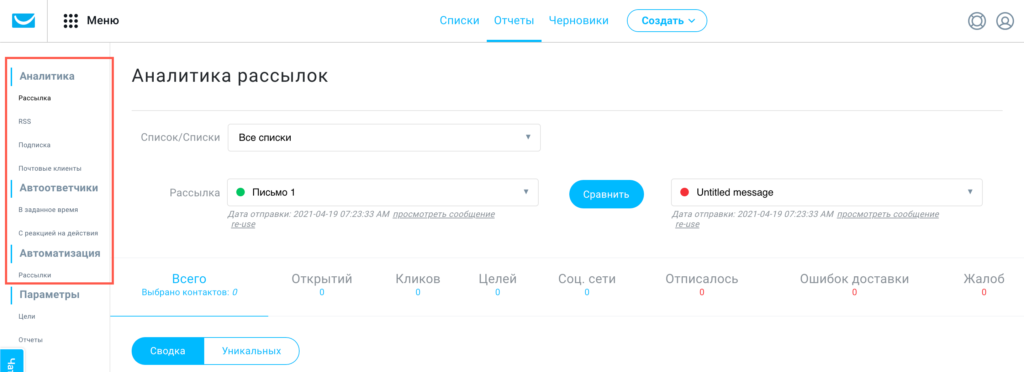
3. Установите временной диапазон.
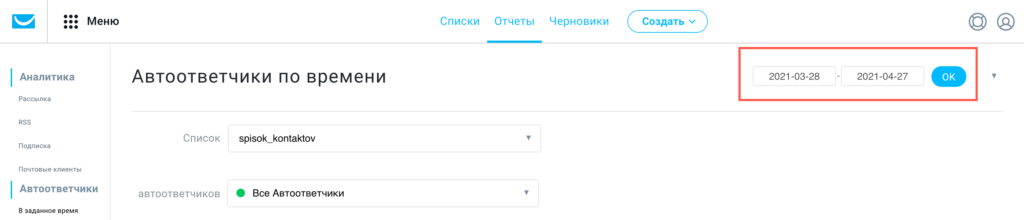
4. Выберите связанный список.
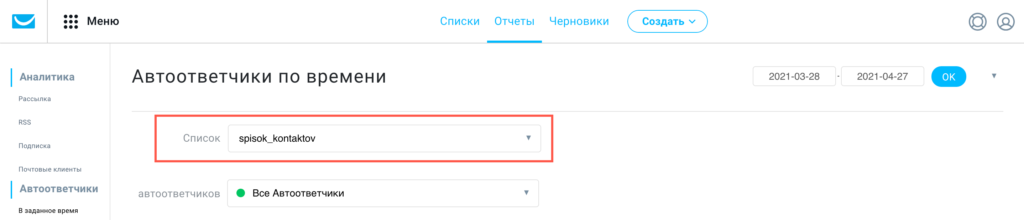
5. Выберите вашу рассылку.
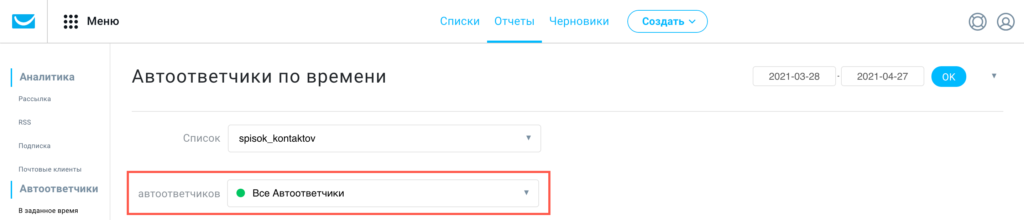
6. На этой же странице вам будет представлена общая статистика. Нажмите на различные вкладки, чтобы увидеть более подробную информацию.
Статистика разделена на сводную и уникальную.
Сводный подсчет – это общее количество раз, которое конкретный адрес электронной почты открыл ваше сообщение. Будет отслеживаться несколько открытий с одного и того же адреса, а также все открытия с пересылаемых сообщений. Уникальный подсчет учитывает каждый конкретный адрес только один раз. То же самое относится к Кликам и Уникальным кликам во вкладке Клики.




